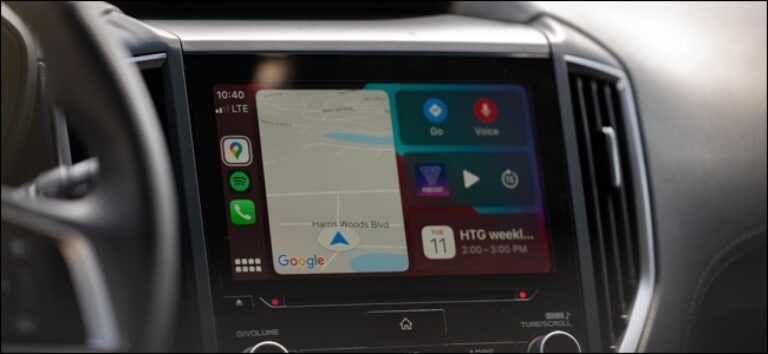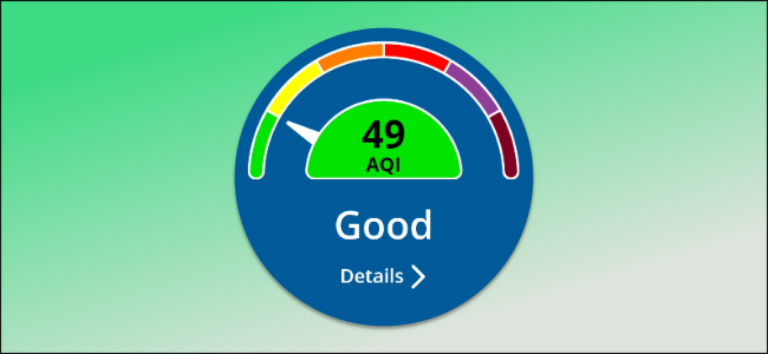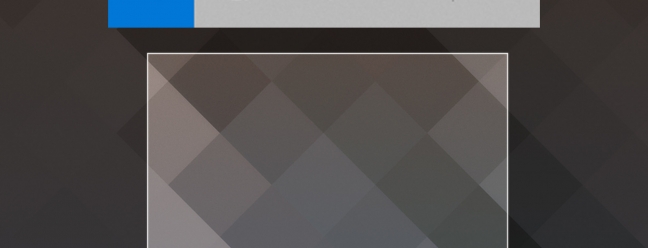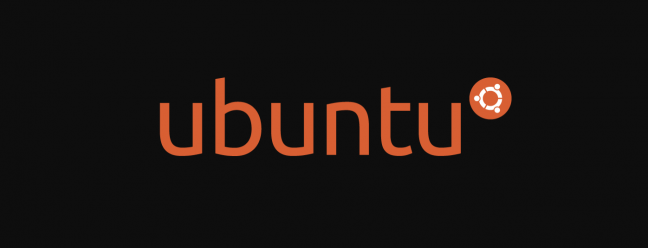Как свернуть и скрыть группы вкладок в Google Chrome

Функция групп вкладок Google доступна в Chrome 83, выпущенном 19 мая 2020 года. Google постепенно разворачивает эту функцию вместе со способностью сворачивать группы вкладок, чтобы помочь организовать окно браузера Windows 10, Mac, Linux или Chrome OS.
На момент написания, функция группы вкладок доступна на Chrome Beta а также канарейка, Он должен быть включен с помощью Chrome Flags. Но после нескольких месяцев испытаний Google медленно катит функцию для стабильной сборки Chrome для всех желающих.
Если обновление еще не достигло вашего компьютера, вам нужно будет загрузить одну из нестабильных сборок Google Chrome и вручную включить функцию групп вкладок, прежде чем вы сможете свернуть и скрыть вкладки. Перейдите к разделу «Создать новую группу вкладок», если функция активна на вашем компьютере.
Программы для Windows, мобильные приложения, игры - ВСЁ БЕСПЛАТНО, в нашем закрытом телеграмм канале - Подписывайтесь:)
СВЯЗАННЫЕ С: Как включить и использовать группы вкладок в Google Chrome
Включить группы вкладок и свернуть функции
Прежде чем мы начнем, слово предостережения. Флаги Chrome являются незавершенными функциями и, как правило, содержат ошибки. Поскольку в ближайшие недели функция групп вкладок перейдет к стабильной сборке Chrome, все будет в порядке.
Откройте Chrome Beta или Canary на своем компьютере и введите chrome://flags в адресную строку.

Затем найдите «Группы вкладок», используя поле поиска. Щелкните раскрывающийся список рядом с «Группы вкладок» и «Свернуть группы вкладок» и установите для обоих «Включено».

Теперь вам нужно перезапустить Chrome, чтобы завершить установку этой функции. Нажмите на синюю кнопку «Перезапустить» в нижней части окна браузера.

Создать новую группу вкладок
Теперь, когда на вашем экземпляре Chrome включена функция группы вкладок (независимо от того, была ли эта функция включена автоматически или вручную), пришло время создать группу.
Начните с открытия одной или двух вкладок. Затем щелкните правой кнопкой мыши первую вкладку, которую вы хотите добавить в группу. Выберите опцию «Добавить вкладку в новую группу» в появившемся меню.

Ваша первая группа вкладок Chrome создана. Щелкните правой кнопкой мыши значок группы, чтобы настроить ее имя и цвет.
![]()
Прежде чем вы сможете свести к минимуму группы вкладок, вам нужно добавить к нему больше вкладок. Для этого щелкните правой кнопкой мыши вкладку, наведите курсор мыши на «Добавить вкладку в группу» и выберите нужную группу.

Кроме того, вы можете быстро добавить вкладку в группу, щелкнув и перетащив ее в группу Chrome.
Свернуть и скрыть группы вкладок
Свернуть группы вкладок так же просто, как нажать на название группы или значок. Короткая анимация покажет все вкладки сворачиваются и прячутся в блоке меньше, чем размер одной вкладки.

Когда вам нужно открыть одну из свернутых вкладок, нажмите на название группы или значок, чтобы открыть все скрытые вкладки. Каждое нажатие будет расширяться справа от группы.
Удалить вкладки из групп
Удалить отдельную вкладку из группы можно, щелкнув правой кнопкой мыши на вкладке и выбрав кнопку «Удалить из группы».

У вас есть два варианта на выбор, если вы хотите избавиться от всей группы: «Разгруппировать» и «Закрыть группу». Первый вариант удаляет группу, но оставляет все вкладки открытыми, а последний удаляет группу и закрывает каждую вкладку.
Щелкните правой кнопкой мыши на имени группы или значке, затем выберите вариант, который лучше всего вам подходит.

Программы для Windows, мобильные приложения, игры - ВСЁ БЕСПЛАТНО, в нашем закрытом телеграмм канале - Подписывайтесь:)